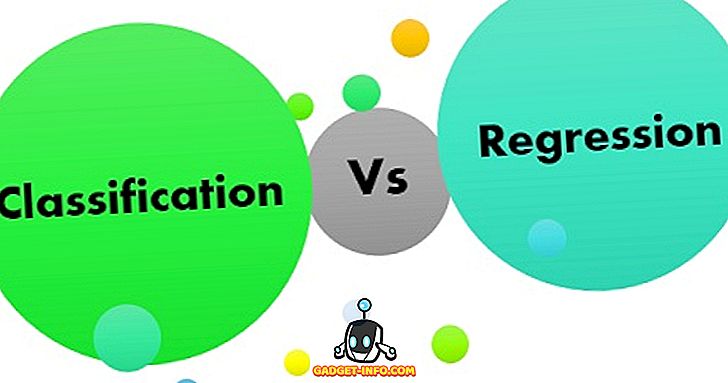Hänger Windows när du försöker stänga av den? På en av mina bärbara datorer gick jag in i problemet där Windows bara skulle hänga på avstängningsskärmen för onormalt lång tid.
Ibland skulle det slutligen stängas av, men det kan ta var som helst från 4 minuter till 10! Den bärbara datorn är helt ny och kör Windows 10, så det fanns inga problem med specifikationerna.
Efter att ha spelat med flera lösningar kunde jag bli av med det irriterande avstängningsproblemet! I det här inlägget går jag igenom de olika lösningarna jag försökte och förhoppningsvis kommer en att fungera för dig.
Metod 1 - Installera om Network Drivers igen
För någon underlig anledning kan nätverksdrivrutiner verkligen orsaka många problem under avstängning. Windows försöker skicka vissa kommandon till ditt nätverkskort för att döda nätverksanslutningar och om det finns något problem med den kommunikationen kan du uppleva en mycket lång avstängningsperiod.

Gå vidare och hämta de senaste nätverksdrivrutinerna och installera dem. Starta om datorn (kanske måste döda strömmen första gången) och se om den fortfarande hänger under avstängning.
Metod 2 - Ta bort hårdvara och enheter
En annan anledning till att en avstängning kan ta för alltid är om det finns någon ny maskinvara som har installerats på datorn.
Om du nyligen installerat någon maskinvara, inaktivera den i Enhetshanteraren och se om det löser problemet. Om så är fallet kanske du måste uppdatera drivrutinerna för den hårdvaran. Se också till att koppla bort en USB-enhet från din dator, t.ex. USB-pinnar och externa hårddiskar.
Metod 3 - Fel på hårddisken
I mitt fall var problemet relaterat till min hårddisk. Drevet var flera år gammal och kraftigt uppdelad. Någonstans längs linjen börjar dåliga sektorer att dyka upp. Det är en bra idé att köra verktyget chkdsk i Windows för att se om det finns några diskfel som kan orsaka avmattningen.

Du bör också läsa mina inlägg om hur man felsöker en felaktig hårddisk och flera gratis verktyg som du kan använda för att testa och diagnostisera en hårddisk.
Metod 4 - Avinstallera programvara
Ett annat sätt att lösa problemet är att öppna Aktivitetshanteraren och döda några processer och försök sedan starta om. Om det är ett program som körs i bakgrunden som orsakar problemet, stängs datorn omedelbart av.

Jag märkte att det här var ett problem på datorer som hade antivirusprogram och batteri backup (UPS) -programvara installerad samtidigt. De två skulle stå i konflikt med varandra under avstängning och förhindra att datorn stängs av.
Du kan försöka inaktivera antivirusprogram eller säkerhetsprogram först eftersom dessa tenderar att hänga och orsaka problem vid avstängning.
Du kan också inaktivera program från att starta helt och hållet genom att gå till Startup i MSCONFIG. Inaktivera så många tjänster (andra än Microsoft) och startprogram som möjligt och försök att stänga av. Detta kallas att utföra en ren start och Microsoft har en djupartikel om hur man gör det.
Observera att den långsamma avstängningen också kan orsakas av Windows-tjänster som Terminal Services eller grafikkortstjänster. Du kan inaktivera tjänster genom att använda MSCONFIG eller genom att skriva services.msc till CMD.
Metod 5 - Inställning av personsökningsfil
Vissa användare kan ha ett problem där sidfilen är inställd att rensas under varje avstängning av datorn. Detta görs ibland av säkerhetsskäl, men de flesta användare behöver aldrig den här funktionen.
Det kan dock sättas på av vissa säkerhetsprogram. Du kan inaktivera det genom att gå till Start, Kör, skriva GPEDIT.MSC och klicka på OK.
Gå sedan till Datorkonfiguration, Windows Inställningar, Säkerhetsinställningar, Lokala policyer, Säkerhetsalternativ och Sök avstängning: Ta bort virtuellt minnefilsfiler . Se till att den är inaktiverad .

Metod 6 - Logoff-skript
Om du befinner dig i en domänmiljö kan en långsam avstängning orsakas av logoffskript som verkställs på datorn och det kan faktiskt vara ett problem när du inte är ansluten till ditt kontorsnätverk.
I dessa fall söker datorn efter företagsnätverket, men kan inte hitta logoffskript och sedan tider ut efter en viss tid. Du kan fråga din nätverksadministratör om du tror att det är anledningen till din långsamma avstängning.
Metod 7 - AHCI BIOS-inställning
Om du nyligen bytte hårddisken på din dator kanske du vill kontrollera dina BIOS-inställningar och antingen aktivera eller inaktivera AHCI. AHCI används så att programvaran kan kommunicera med en SATA-enhet eller enhet.

Om datorn inte startar korrekt efter att ha ändrat denna inställning, oroa dig inte, gå bara tillbaka till BIOS och ändra den till originalvärdet och allt fungerar bra.
Om du fortfarande har avstängningsproblem i Windows, skriv en kommentar här med specifika detaljer och vi kommer att försöka hjälpa!